Darbas grafikos redaktoriuje „Photoshop“yra nemažai susijęs su darbu su sluoksniais. Uždėdami vieną sluoksnį ant kito, galite derinti vaizdus, pasiekti įvairių efektų ir kurti stilingas fotografijas.

Nurodymai
1 žingsnis
Paimkime du originalius vaizdus. Paprasta nuotrauka.

2 žingsnis
Ir tekstūros paveikslėlis, kurį mes padengsime savo nuotrauka skirtingais režimais.

3 žingsnis
Sujunkime du vaizdus į vieną dviejų sluoksnių failą, prie kurio dirbsime. Visus veiksmus atliksime skydelyje Sluoksniai. Kario atvaizdas yra apačioje ir vadinamas apatiniu sluoksniu, viršuje esanti tekstūra vadinama viršutiniu sluoksniu. Pačiame skydelio viršuje yra išskleidžiamasis meniu su įvairiais derinimo režimais. Pagal numatytuosius nustatymus ten yra nustatytas režimas Normal, kuriame vienas sluoksnis tiesiog sutampa su kitu, o paveikslėlyje esantis žiūrovas mato tik viršutinio sluoksnio vaizdą. Dabar žaisime su sluoksnių maišymo režimais.
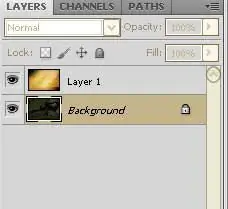
4 žingsnis
Visi režimai yra suskirstyti į grupes. Pavyzdžiui, mes paimsime vieną grupės režimą. „Multiply layer“maišymo režimas naudojamas nuotraukai suteikti šešėlį, efektą galima palyginti su žiūrėjimu į paveikslėlį per spalvotą stiklą, gautas vaizdas visada bus tamsesnis nei originalas.

5 žingsnis
Ekrano režimas, kuris yra kitoje grupėje, duos priešingą efektą, vaizdas žymiai paryškėjo, tarsi būtų apšviestas žibintuvėliu.

6 žingsnis
„Overlay“režime tamsūs pikseliai yra dar tamsesni, o šviesūs, priešingai, dar šviesesni. Šis režimas prideda dramos prie nuotraukos ir yra naudojamas daugelyje meninių technikų.

7 žingsnis
Skirtumo režimas pagrįstas atimant spalvas ir sukuria tam tikrą neigiamą. Kuo šviesesnis originalus vaizdas, tuo įdomesnis gali būti galutinis efektas.
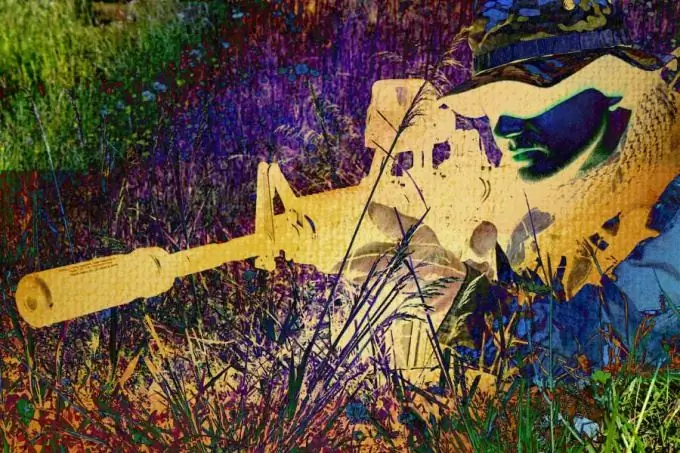
8 žingsnis
„Hue“režimas keičia paveikslėlio spalvų schemą, nepaveikdamas pilkumo. Dėl šio režimo dangų galite padaryti raudoną ir žolę mėlyną arba tiesiog stilizuoti nuotrauką.

9 žingsnis
Mes apėmėme tik kelis sluoksnių maišymo būdus vienas ant kito. Pabandykite patys žaisti su sluoksniais, nebijokite eksperimentuoti, nepatikimą rezultatą galite lengvai pašalinti pakeisdami vieną režimą į kitą. Nepamirškite ir apie galimybę keisti sluoksnių skaidrumą. Žaidimas su sluoksniais leidžia tiesiogine prasme transformuoti nuotrauką vienu paspaudimu. Truputį pasipraktikavę suprasite, kuo vienas režimas skiriasi nuo kito, ir galėsite sėkmingai pritaikyti įgytas žinias.






